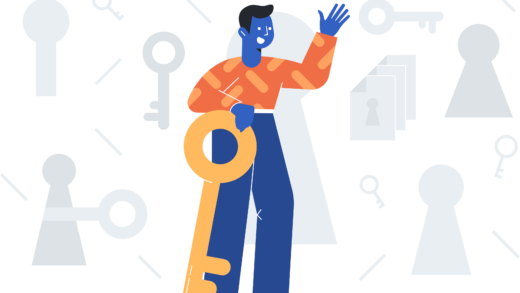Как исправить устаревший клиент в Minecraft
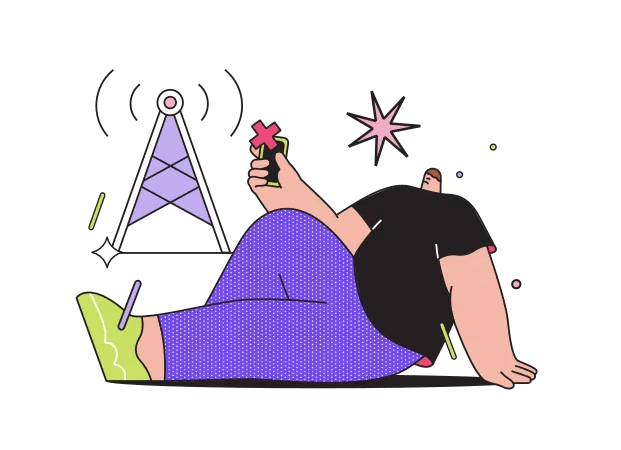
Вы получаете «Устаревший клиентошибка в Майнкрафте?
Вот полное сообщение об ошибке «Не удалось подключиться: клиент устарел!».
Сообщение об ошибке обычно появляется в MCPE (Minecraft Pocket Edition).
MCPE — это мобильная версия Minecraft, также известная как Minecraft Bedrock.
Однако ошибка может возникнуть и на Версии для ПК и Xbox из Майнкрафт.
В этом руководстве вы узнаете, что означает «Устаревший клиент» в Minecraft PE, ПК или Xbox, и как это исправить.
Что означает устаревший клиент?
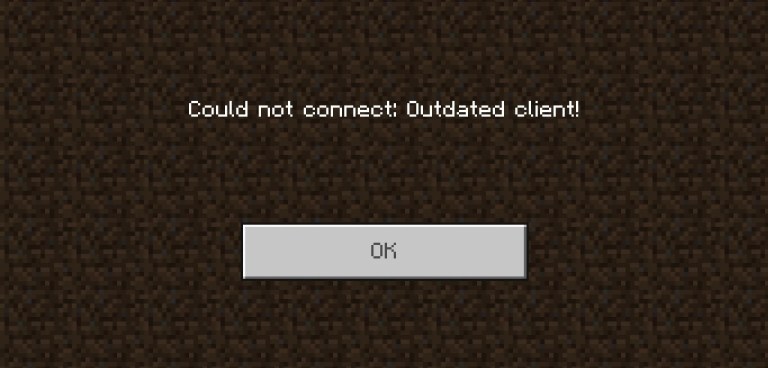
Устаревший клиент в Minecraft означает, что вы используете старая версия из Майнкрафт.
Обычно это происходит из-за того, что вы не обновили Minecraft до последней версии.
Когда вы используете более старую версию Minecraft, вы не сможете получить доступ к определенным серверам.
Это связано с тем, что на этих серверах установлена последняя версия Minecraft, а версия, на которой вы работаете, несовместима с ней.
Если вы играете в Minecraft PE, приложение будет автоматически обновляться, если вы подключены к сети Wi-Fi.
Однако, если вы не используете Wi-Fi, приложение может не обновляться.
Следовательно, это может вызвать проблема с сетевым подключением при попытке доступа к серверу.
К счастью, это можно исправить с помощью нескольких простых шагов.
Как исправить устаревший клиент в Minecraft
Чтобы исправить устаревший клиент в Minecraft, вам нужно сначала Обновите приложение до последней версии.
После того, как вы обновили Minecraft до последней версии, вам необходимо изменить и включить определенные настройки в приложении.
Для этого откройте Minecraft PE/Bedrock и нажмите «Настройки».
В настройках прокрутите вниз и нажмите «Профиль».
В разделе «Автоматическое обновление разблокированных пакетов» выберите «Вкл. с данными Wi-Fi или сотовой связи».
Вам также необходимо включить «Использовать сотовые данные», «Требовать зашифрованные веб-сокеты» и «Разрешить только доверенные скины».
Наконец, попробуйте снова подключиться к серверу и посмотрите, не появляется ли сообщение «Не удалось подключиться: устаревший клиент!» фиксированный.
1. Обновите Майнкрафт до последней версии
Во-первых, вам нужно убедиться, что Minecraft обновлен до последней версии.
Чтобы проверить, вам нужно открыть App Store или Google Play Store и выполнить поиск «Minecraft».
Если есть обновление, вы увидите кнопку «Обновить».
Нажмите «Обновить», чтобы обновите Майнкрафт до последней версии.
Если Minecraft не обновлен до последней версии, вы не сможете присоединиться к определенным серверам.
Это связано с тем, что ваша версия Minecraft не будет совместима с сервером.
Вы также можете обновить Minecraft до последней версии, удалив и переустановив его.
При этом кеш приложения также будет очищен.
2. Зайдите в настройки
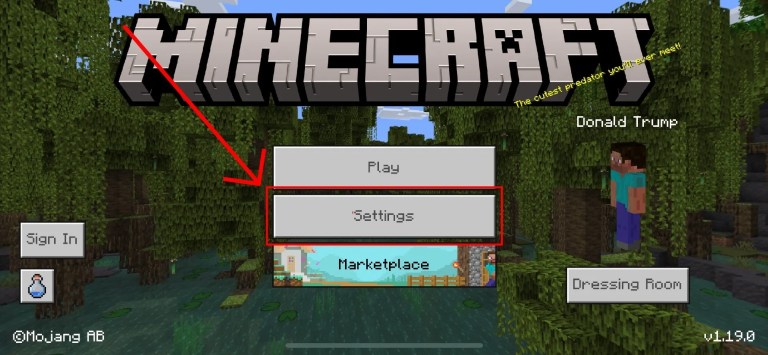
После того, как вы обновили Майнкрафт до последней версии, вам нужно зайти в настройки.
Во-первых, откройте приложение Minecraft на своем мобильном устройстве.
Теперь вы увидите пару кнопок, включая «Играть» и «Настройки».
Нажмите на «Настройки» чтобы перейти к вашим настройкам.
3. Включите эти параметры
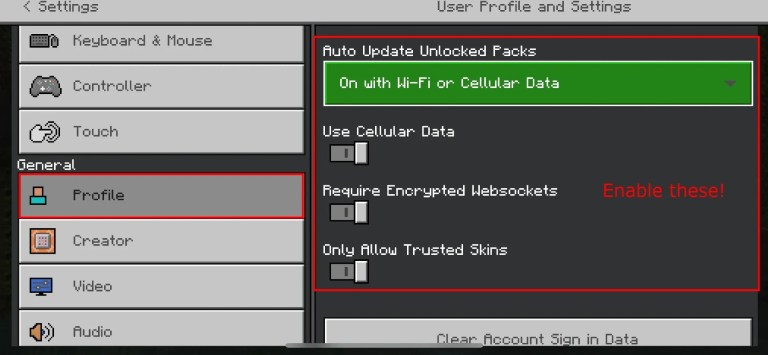
После того, как вы нажмете «Настройки», вы попадете на страницу настроек.
На левой боковой панели вы увидите несколько настроек.
Сюда входят «Доступность», «Контроллер», «Профиль» и многое другое.
Теперь вам нужно изменить некоторые параметры профиля.
Для этого прокрутите вниз левую боковую панель и нажмите «Профиль» в разделе «Общие».
В настройках вашего профиля вы увидите раскрывающийся список «Автоматическое обновление разблокированных пакетов».
Нажмите на раскрывающийся список и выберите «Вкл. с Wi-Fi или сотовыми данными».
Это автоматически обновит разблокированные пакеты, даже если вы не подключены к сети Wi-Fi.
Вам также необходимо включить «Использовать сотовые данные», «Требовать зашифрованные веб-сокеты» и «Разрешить только доверенные скины».
После того, как вы включили «Использовать сотовые данные», появится всплывающее сообщение, в котором вам нужно будет согласиться.
Вот что он говорит: «Воспроизведение через сотовую сеть может повлечь за собой дополнительную плату у вашего оператора связи».
Вот как должны быть настроены параметры вашего профиля:
| Профиль пользователя и настройки | Вкл выкл |
| Автоматическое обновление разблокированных пакетов | Вкл. с Wi-Fi или сотовыми данными |
| Использовать сотовые данные | На |
| Требовать зашифрованные веб-сокеты | На |
| Разрешить только доверенные скины | На |
После того, как вы настроили свой профиль пользователя и настройки, как в таблице выше, попробуйте снова присоединиться к серверу.
На этот раз вы сможете присоединиться к серверу, не получая ошибку «Устаревший клиент».
Устаревший клиент Minecraft на Xbox
Сообщение «Не удалось подключиться: клиент устарел!» ошибка также может возникать на различных устройствах, таких как ПК и Xbox.
Если вы столкнулись с ошибкой на своем Xbox и пытаетесь присоединиться к миру своего друга, вам необходимо проверить версию Minecraft как у вас, так и у вашего друга.
Если вы или ваш друг участвуете в бета-программе/предварительном просмотре Minecraft, могут возникнуть проблемы с подключением.
Чтобы решить эту проблему, вы оба должны использовать одну и ту же версию Minecraft.
Ты можешь выйти из бета-программы установив приложение Xbox Insider Hub > Предварительные версии > Предварительная версия Minecraft.
Получите дополнительную помощь от Minecraft
Если ничего не помогает, можно попробовать получение помощи от Minecraft.
Для этого перейдите на страницу «Отправить запрос»: https://help.minecraft.net/hc/en-us/requests/new.
Когда вы окажетесь на странице, выберите свой язык, название игры, платформу и категорию.
Вам также необходимо укажите вашу контактную информацию как ваше имя и адрес электронной почты.
Наконец, объясните проблему, с которой вы столкнулись, отправьте форму и дождитесь ответа Minecraft.
дальнейшее чтение
Более 200 названий ферм Stardew Valley
75+ хороших правил сервера Minecraft
Как исправить «Мультиплеер отключен» в Minecraft